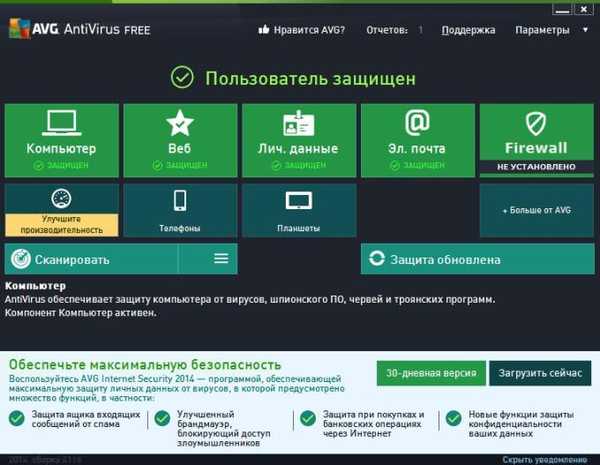A közelmúltban már részletesen beszéltünk a Windows teljesítménymutatójáról és annak kiszámításáról. érték Windows élménymutató lehetővé teszi, hogy bizonyos mértékben értékelje az adott számítógép hardverkonfigurációját. Minél magasabb a teljesítménymutató, annál jobb a számítógép teljesítménye. Új (vagy használt) számítógép vásárlásakor sok tapasztalatlan felhasználó (a modern számítógépes hardver ismerete nélkül) összpontosíthat a teljesítménymutató értékére. Véleményük szerint ez lehetővé teszi a különféle konfigurációk összehasonlítását egymás között. Ebben a cikkben megmutatjuk, hogy ezt nem lehet megtenni, mivel a teljesítménymutató értéke egyszerűen megnövelhető, és ez természetesen nem befolyásolja a számítógép valódi teljesítményét.
A teljesítménymutató (Windows Experience Index) aktuális értéke a rendszer tulajdonságai ablakban (Computer-> Properties) tekinthető meg.
Az ablakban szereplő adatok a számítógép különféle alkatrészeinek WinSat tesztekkel történő tesztelése alapján jelennek meg. Az így kapott Windows Performance Index (WEI) értékeket a rendszer XML fájlként tárolja, amelynek tartalma könnyen módosítható..
Ezután megmutatjuk, hogyan lehet gyorsan és egyszerűen elérni a számítógép teljesítménymutatóját elérhetetlen magasságra!
- Ugrás a könyvtárba C: \ Windows \ Performance \ WinSAT \ DataStore.
- Keresse meg azt a fájlt, amelynek neve véget ér Formai.értékelés (kezdeti) .WinSAT.xml
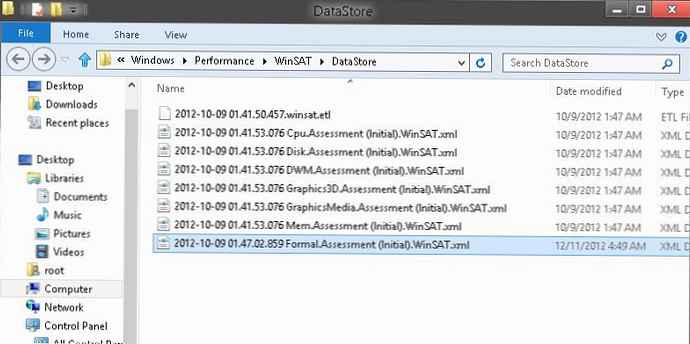
- Nyissa meg ezt a fájlt bármilyen szövegszerkesztőben, például a Jegyzettömbben
- A keresősávon jelölje meg
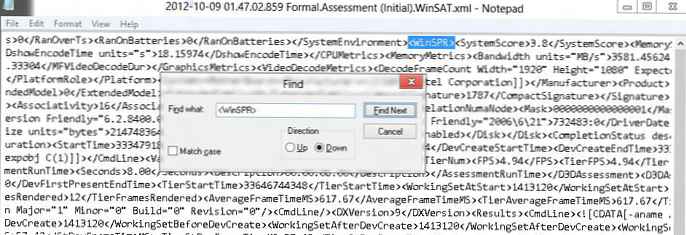
- Így talál egy részt, amelyben a különféle alkatrészek aktuális indexei vannak. Ezután meg kell változtatnunk ezen mutatók értékeit (az egyes indexek értékeit speciális címkékkel emeljük ki).
- A következő címkék és az azokban szereplő értékek érdekelhetnek:<SystemScore> - általános rendszerminősítés
<MemoryScore> - memória besorolása (RAM)
<CpuScore> - processzor besorolása
<GraphicsScore> - grafikus besorolási címke
<GamingScore> - játék grafika értékelése
<DiskScore> - merevlemez teljesítménycímke - Csak keresse meg a megfelelő címkét, és változtassa meg a benne szereplő értéket a szükségesre. Készítsünk egy általános számítógépes teljesítményindexet 9.9 pont
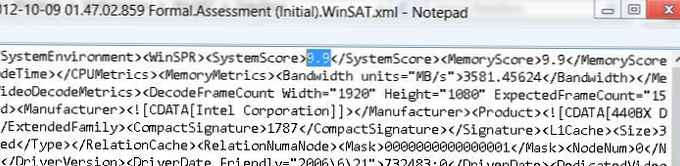 .
. - Mentse a módosított xml fájlt az asztalra, majd másolja azt a helyettesítéssel ugyanabba a DataStore könyvtárba (rendszergazdai jogokra lesz szükség)
- Ezután ellenőrizze a Windows teljesítménymutató aktuális értékét

Így alakítottuk régi számítógépünket szuperszámítógéppé!
Érdemes megjegyezni, hogy a számítógép ilyen besorolásának növelése azzal a céllal járhat, hogy nem csak az FSW számát növeli. Néhány alkalmazás (elsősorban az Aero, a rendszer és a játékok különféle „dekorátorai”) egyszerűen nem indul el alacsony teljesítményű számítógépen. A helyzet az, hogy az ilyen programok, amelyek a Windows Experience Index API-t használják indításkor, ellenőrizhetik a WEI aktuális értékét
Annak érdekében, hogy a „valódi” értéket vissza lehessen adni a teljesítménymutató mutatókhoz, a besorolási nézetablakban "Futtassa újra az értékelést"
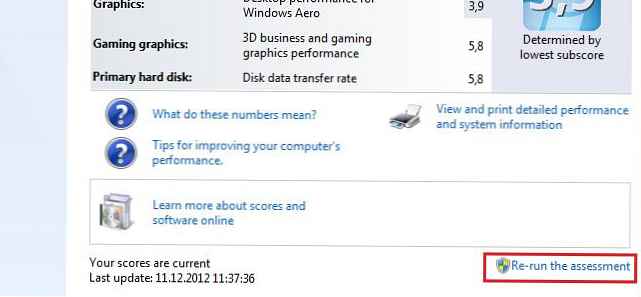




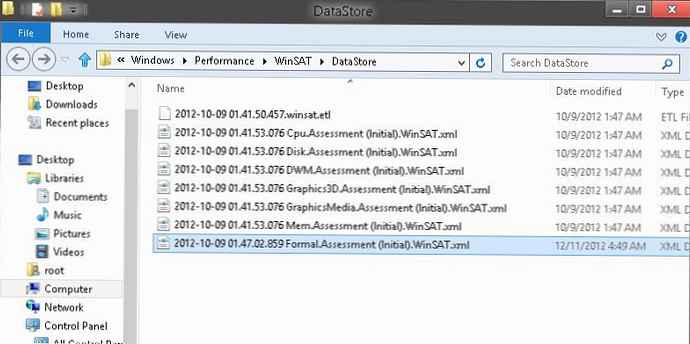
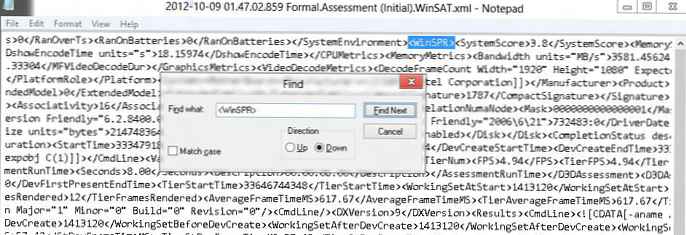
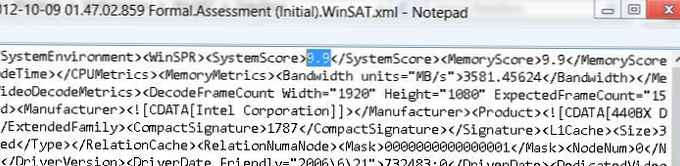 .
.